Microsoft Windows PC で Roblox アプリを使用しているときにエラー 277 が発生し続けますか?インターネット接続に障害があるか、Roblox のサーバーがダウンしている可能性があります。これらが問題の主な原因ですが、このゲーム ランチャーを使用できない理由は他にもあります。 Roblox のエラー コード 277 を解決し、アプリを正常に動作させる方法をいくつか紹介します。始めましょう。
Robloxを通常使用することはできません でエラーが発生するその他の理由としては、アプリが Windows バージョンと互換性がない、Windows ファイルが破損している、Roblox アプリのコア ファイルが壊れているなどがあります。

インターネット接続の問題を解決する
Roblox でエラー コード 277 が発生した場合、最初に行うことはインターネット接続を確認することです。多くの場合、インターネット接続の障害が上記のエラーの原因です。接続切断の問題を解決すると、アプリのエラーが修正されます。
インターネット接続が機能しているかどうかを確認するには、コンピュータで Web ブラウザを開いてサイトにアクセスします。サイトの読み込みに失敗した場合は、インターネット接続に問題があります。
障害のある接続を修正する複数の方法 あります。 Wi-Fi ネットワークを切断して再接続するか、ルーター ネットワークアダプターの問題を解決する を再起動するか、インターネット サービス プロバイダ (ISP) に問い合わせることができます。これらのトラブルシューティングのヒントにより、接続の問題は解決されるはずです。
Roblox がダウンしていないか確認してください
インターネット接続は機能しているが、Roblox にまだ問題がある場合は、Roblox のサーバーがダウンしていないか確認してください。プラットフォームのサーバーに問題が発生し、プラットフォーム全体のサービス停止が発生している可能性があります。
プラットフォームのオンライン ステータスは ロブロックスのステータス または ダウンディテクター サイトで確認できます。これらのサイトでは、Roblox のサーバーがダウンタイムに直面しているかどうかを知ることができます。
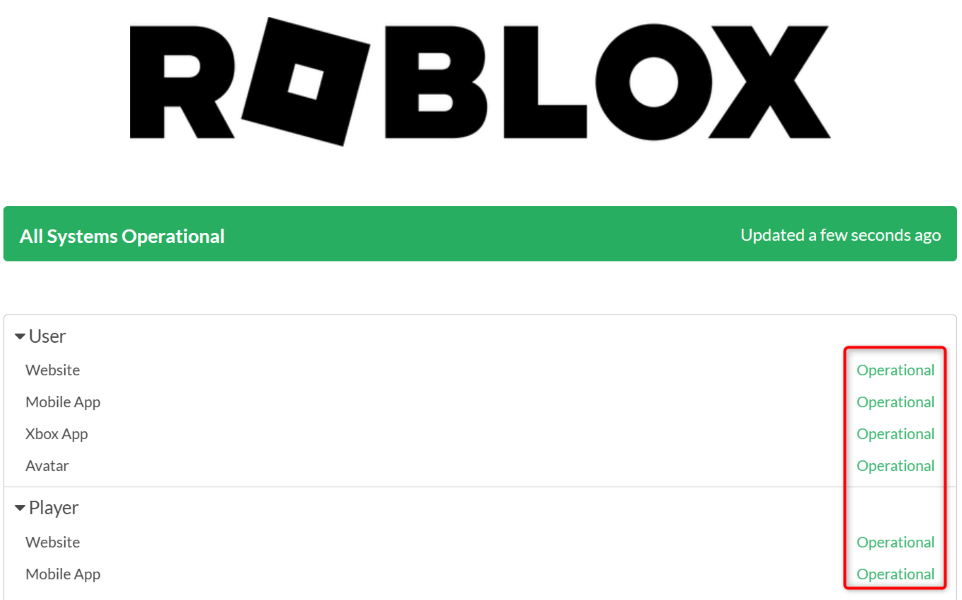
Roblox が実際にダウンしていることがわかった場合は、会社が停止を解決してサービスを再開するまで待つ以外に選択肢はありません。
VPN サービスを有効または無効にして Roblox エラー コード 277 を修正します
Roblox がダウンしていないのにエラー 277 が発生する場合は、プラットフォームが IP アドレスに制限を設けているか、ISP が Roblox の使用を制限している可能性があります。
この場合、PC で VPN を使用している場合は、VPN サービスをオフにして、Roblox に接続できるかどうかを確認します。プラットフォームが VPN の IP アドレスを禁止している可能性があります。これは、VPN IP アドレスを無効にして ISP の IP に戻すことで修正できます。.
まだ VPN を使用していない場合は、VPN アプリを入手する をクリックしてサービスをオンにします。これにより、コンピュータに新しいパブリック IP アドレスが与えられ、インターネット制限を回避できます。
Roblox が別のネットワーク接続で動作するかどうかを確認する
Roblox がサーバーに接続できない場合は、インターネット ネットワークを変更し、問題が解決するかどうかを確認してください。これにより、問題がデバイス固有のものなのか、ネットワーク固有のものなのかを知ることができます。
使用するために追加のインターネット接続が必ずしも必要というわけではありません。 iPhone または Android スマートフォンをホットスポットに変える して、PC をそのネットワークに接続できます。これには携帯電話のモバイル データが使用されます。
これを実行したら、Robloxを起動し、アプリの機能にアクセスできるかどうかを確認します。コンピューターを携帯電話のインターネット接続に接続したときに Roblox が機能する場合は、以前の接続に問題があったことになります。この場合、インターネット サービス プロバイダーに問い合わせて、接続エラーを解決してください。
Roblox 互換モードを使用する
Roblox が PC 上で正常に動作しない場合は、互換モードでアプリを起動し、問題が解決するかどうかを確認してください。アプリは Windows バージョンと完全な互換性がない可能性があり、エラー メッセージが表示されます。
Windows 11 と Windows 10 の両方で Robloxを互換モードで実行する を実行すると、アプリの互換性の問題を解決できます。
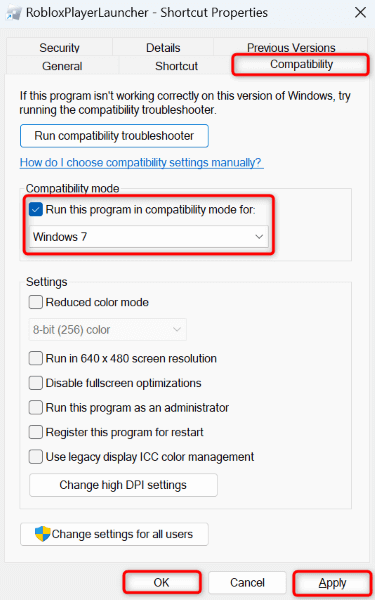
Roblox ログ ファイルを削除します
Roblox は、さまざまなファイルをアプリ ログに保存します。アプリの使用に問題がある場合は、問題を解決できる可能性があるので、これらのログ ファイルをクリアする価値があります。 Windows 上で Roblox のログをクリアするのは、他のファイルを削除するのと同じくらい簡単です。
%LocalAppData%/Roblox.
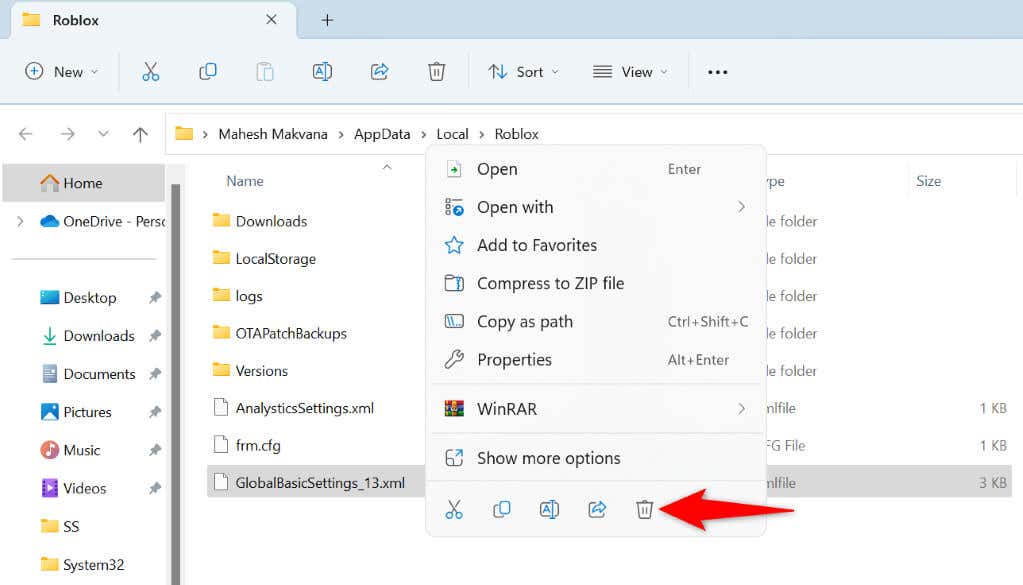

Windows を修復する破損したシステム ファイル
Roblox アプリにはまだエラー コードが表示されます 277 の場合は、Windows システム ファイルが破損している可能性があります。このようなコアの破損により、インストールされているアプリが誤動作する可能性があり、それが Roblox を使用できなくなる原因となる可能性があります。
幸いなことに、Windows 上の壊れたファイルを修復する は簡単です。組み込みの SFC (システム ファイル チェッカー) ツールを使用して、コンピュータ上のすべての破損したシステム ファイルをスキャンして修復できます。これにより、PC 上の破損したファイル関連の問題がすべて解決されるはずです。

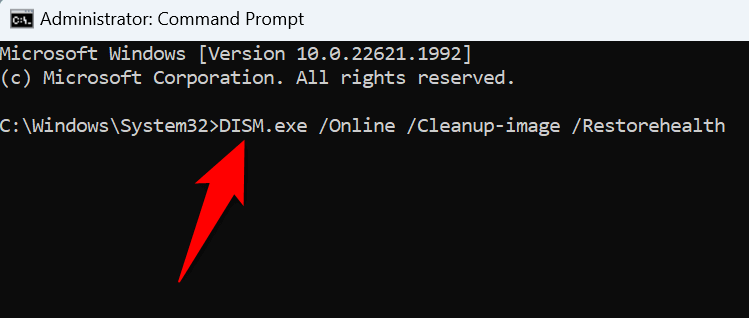
コンピュータから Roblox を削除して再インストールします
他に何も解決しない場合、エラー 277 を修正する最後のオプションは、マシン上の Roblox をアンインストールして再インストールすることです。これにより、すべてのアプリ ファイルがシステムから削除され、それらのファイルによって引き起こされる問題が修正されます。次に、アプリの新しいコピーをコンピュータにインストールします。
Windows 11 の場合
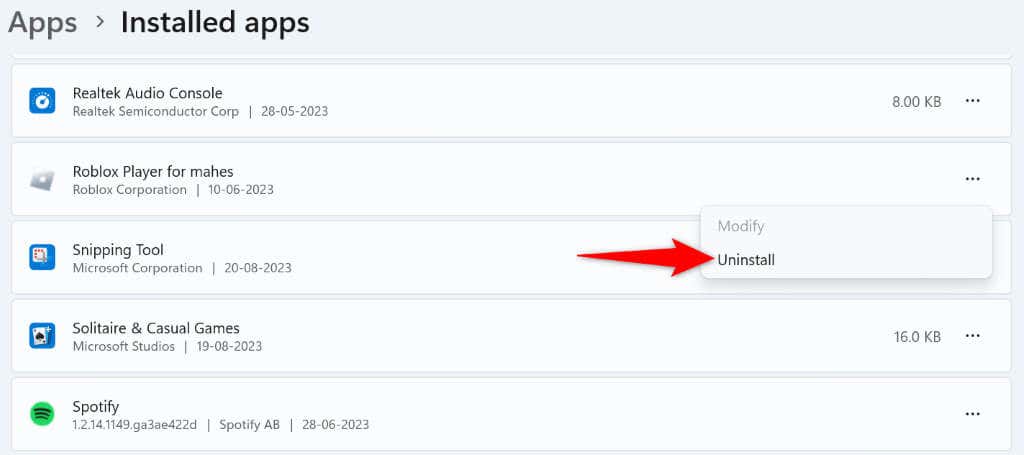
Windows 10 の場合

Roblox エラー コード 277 を取り除く多くの方法
ロブロックスのエラー 277 は、このエラーによりアプリでお気に入りのゲームをプレイできなくなるため、非常にイライラさせられます。多くの項目がこの問題を引き起こす可能性があります。幸いなことに、上記および ゲームをプレイする で概説した方法を使用すると、問題なくエラーを解決できます。
上記のガイドがそのために役立つことを願っています。
.